
 it
it  English
English  Español
Español  中國人
中國人  Tiếng Việt
Tiếng Việt  Deutsch
Deutsch  Українська
Українська  Português
Português  Français
Français  भारतीय
भारतीय  Türkçe
Türkçe  한국인
한국인  Gaeilge
Gaeilge  اردو
اردو  Indonesia
Indonesia  Polski
Polski Oxy Proxy offre un'estensione per il browser e un'applicazione mobile per Android. Questi strumenti semplificano la configurazione dei proxy e la modifica dell'indirizzo IP. Con un solo clic, è possibile aggiungere e passare da un proxy all'altro. Per reindirizzare il traffico verso un'app mobile o accedere a Internet da un dispositivo mobile, scaricate l'app Oxy Proxy Manager dal Play Store. Per la navigazione, come la gestione di più account su social network o servizi web, utilizzare l'estensione Oxy Proxy. Questo articolo vi guiderà nella configurazione di un proxy in ciascuno di questi strumenti.
L'addon è disponibile per l'installazione nel negozio ufficiale di estensioni di Google. Una volta installato, appuntatelo nel pannello del browser per accedervi facilmente, quindi seguite questi passaggi:
![]()
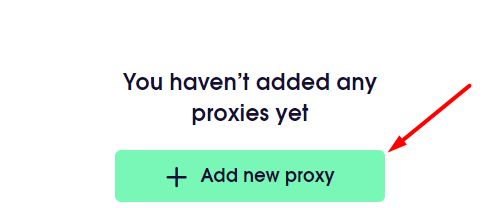
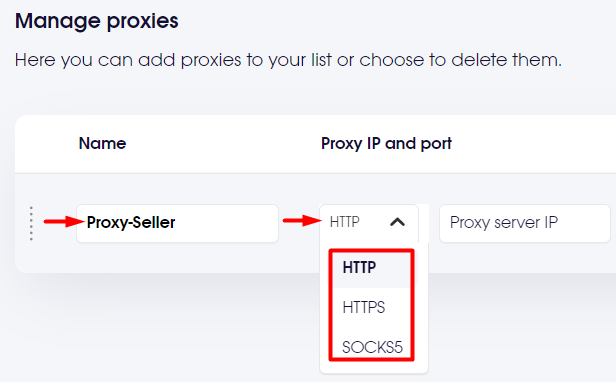
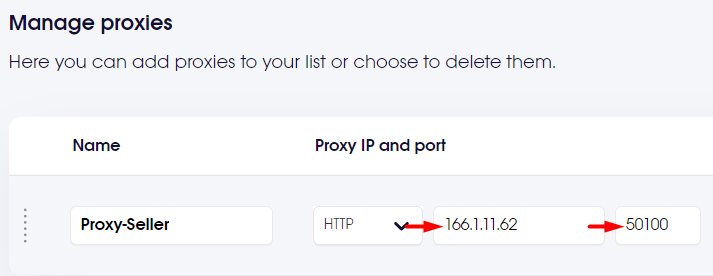
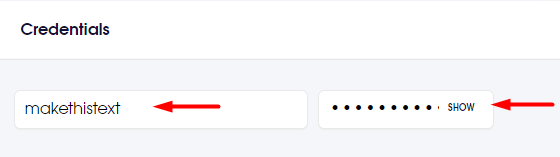
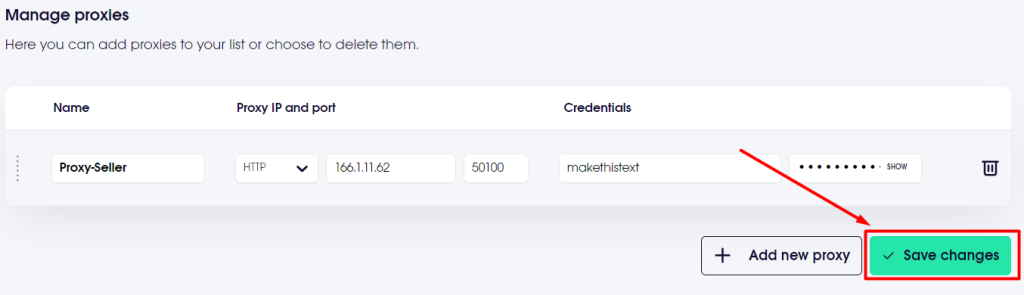 .
.
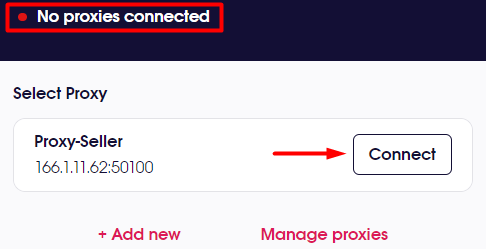
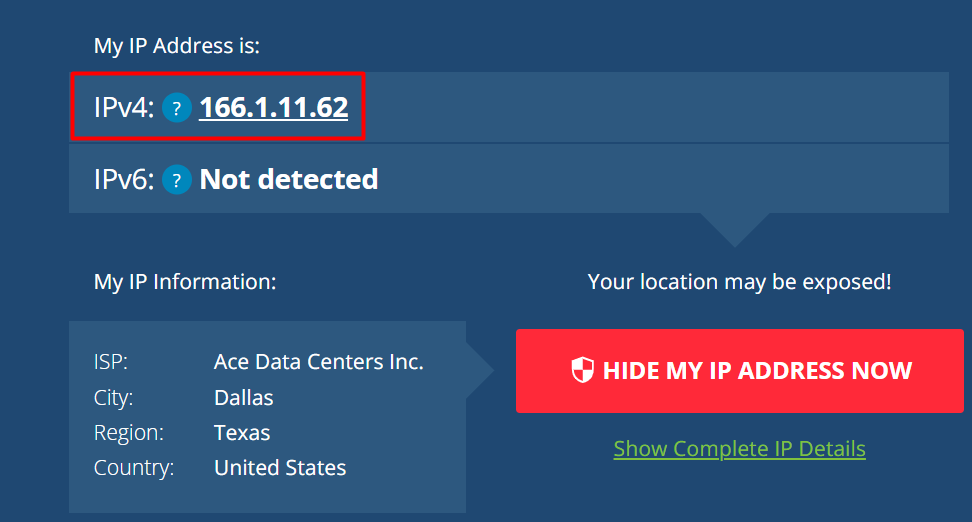
Siete a posto! Ora è possibile accedere a siti precedentemente bloccati a causa di restrizioni geografiche e gestire più profili sui social network, oltre ad altre attività nel browser. Per disattivare il proxy, è sufficiente fare clic sull'icona dell'addon e selezionare "Disconnetti".

Per configurare un proxy nell'applicazione mobile, seguire questi semplici passaggi dopo averla scaricata e installata:
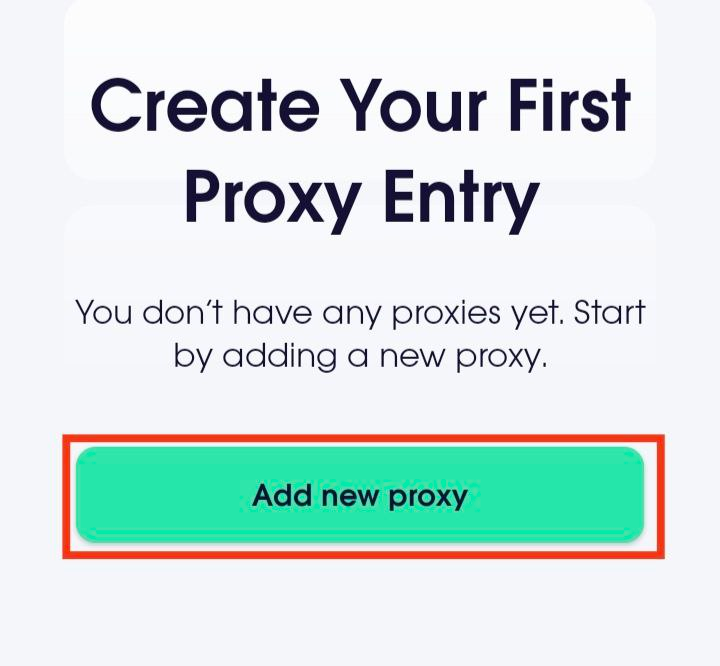
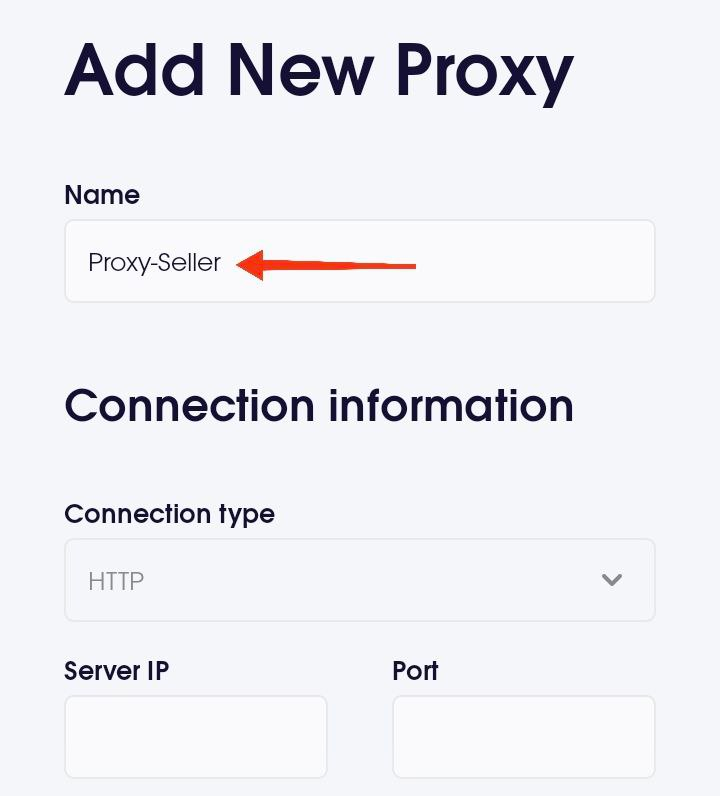
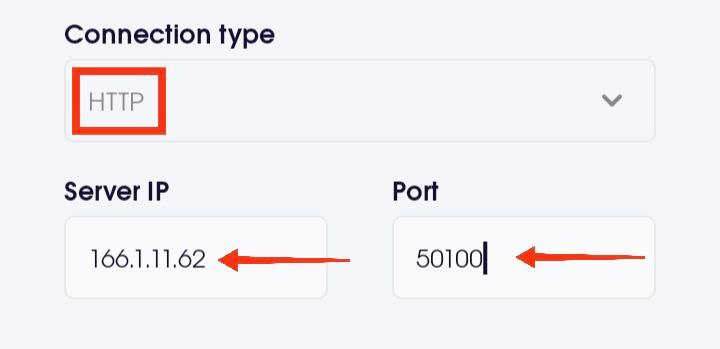
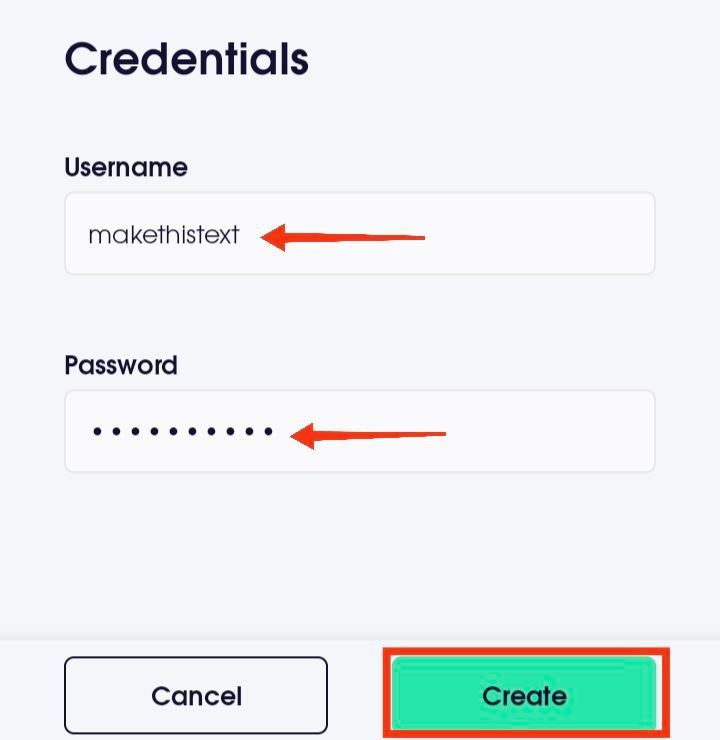
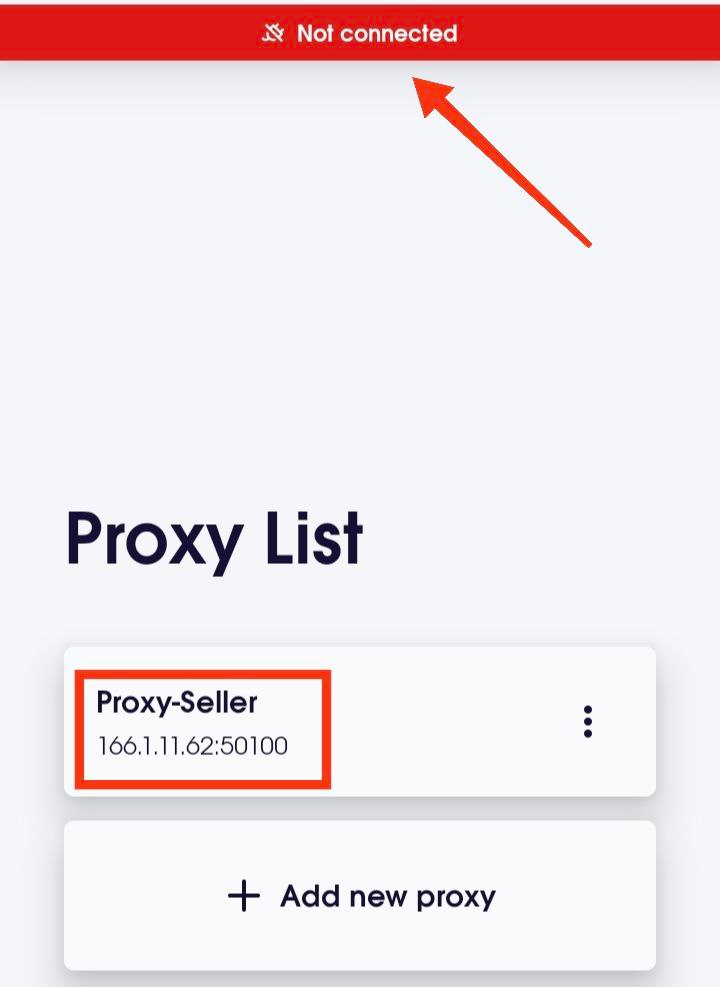
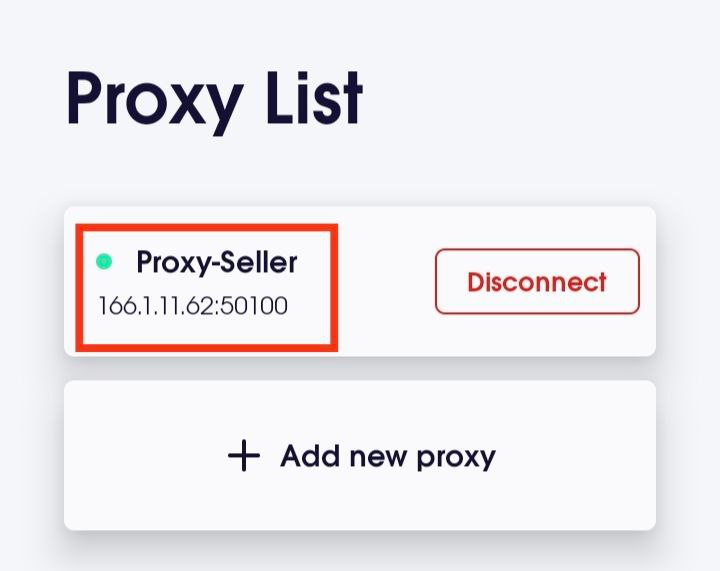
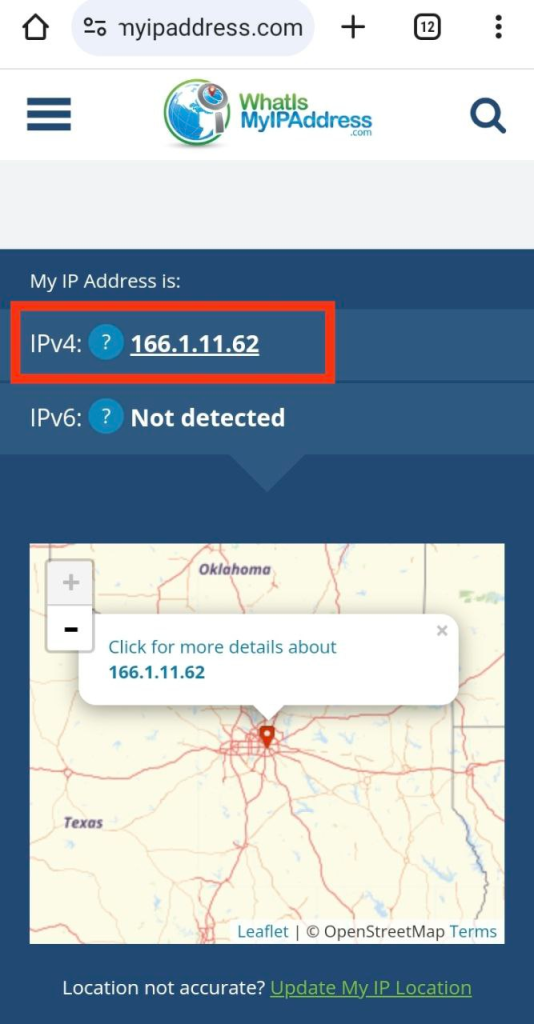
Ecco fatto. Avete imparato a configurare un proxy in Oxy Proxy Manager per Android. Questo vi permette di aggirare le geo-restrizioni sulle app o sui giochi per cellulari, di navigare in modo anonimo e di accedere a siti e servizi bloccati.
Commenti: 0